概述
前面两部分分别讲了安装weblogic软件和创建domain,下面讲怎么配置集群服务和相关的一些配置(java随机数、内存参数、包装数据类型等)
配置weblogic集群
1、调整java随机数配置
启动WebLogic的时候偶尔很慢,卡在域安全信息那一步,进入console,只出来标题,页面内容至少需要几分钟才能出来,只有第一次进入console会卡,以后速度正常,但是重启后依旧第一次卡。
问题出在linux下java生成随机数有bug,改法有几种,最好的改法是修改jdk:
vi$JAVA_HOME/jre/lib/security/java.security
将
securerandom.source=file:/dev/urandom
改为:
securerandom.source=file:/dev/./urandom
2、内存参数配置
第一种方法:
在setDomainEnv.sh配置
if["${JAVA_VENDOR}"="Sun"];then
WLS_MEM_ARGS_64BIT="-Xms4096m-Xmx4096m-XX:MaxPermSize=4096m"
exportWLS_MEM_ARGS_64BIT
WLS_MEM_ARGS_32BIT="-Xms2048m-Xmx2048m-XX:MaxPermSize=2048m"
exportWLS_MEM_ARGS_32BIT
else
WLS_MEM_ARGS_64BIT="-Xms4096m-Xmx4096m-XX:MaxPermSize=4096m"
exportWLS_MEM_ARGS_64BIT
WLS_MEM_ARGS_32BIT="-Xms2048m-Xmx2048m-XX:MaxPermSize=2048m"
exportWLS_MEM_ARGS_32BIT
fi
.....
MEM_MAX_PERM_SIZE_64BIT="-XX:MaxPermSize=4096m"
exportMEM_MAX_PERM_SIZE_64BIT
MEM_MAX_PERM_SIZE_32BIT="-XX:MaxPermSize=2048m"
exportMEM_MAX_PERM_SIZE_32BIT
注:-XX:+AggressiveHeap:让JVM自动根据机器的内存和CPU数优化各种参数,通常内存会使用机器的最大物理内存。
第二种方法:
在startManagedWebLogic.sh配置参数:
USER_MEM_ARGS="-server-Xms4096m-Xmx4096m-Xgc:genpar-XXnoSystemGC-Xverbose:memory"
3、weblogic包装数据类型配置
WebLogic有一个机制,会将使用数据源查询返回的对象做一个封装,这里是Clob,当在程序里做强制类型转换时就会失败。因为是老程序,无从修改,只能从WebLogic下手。WebLogic10.3.4以后有一个选项可以将此机制关闭
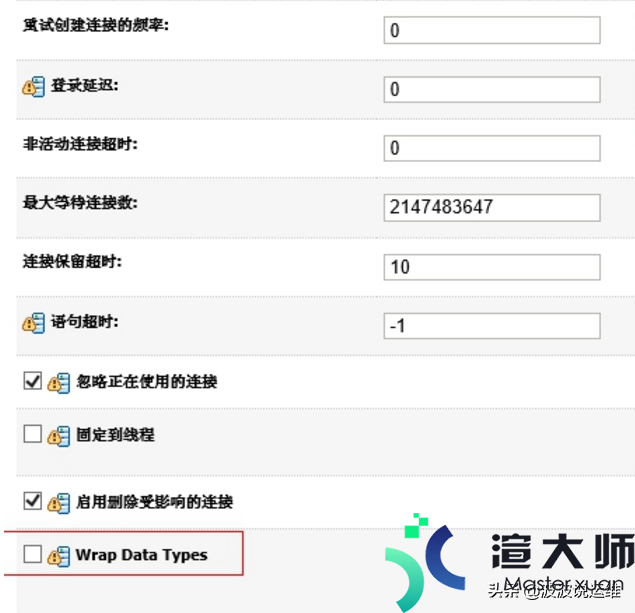
需要去掉WrapDataTypes选项,登录控制台,在数据源-〉连接池-〉高级中可以找到,默认是选中状态,需要给它取消选中,保存后重启weblogic服务即可。
如果不配置很有可能会有如下报错:
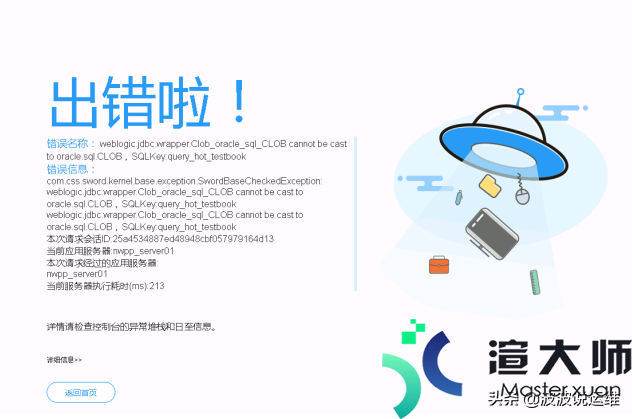
4、编辑最大文件打开数限制
1、编辑/etc/security/limits.conf(root执行)
---------------------------
*softnofile60000
*hardnofile60000
---------------------------

2、临时修改(weblogic执行)
ulimit-n60000
5、编辑启动WebLogic服务文件
1)编辑NwppAdminServer口令文件
/home/weblogic/app/user_projects/domains/nwpp_domain/servers
只有启动一次server目录才会对应产生。
在刚才创建的域目录下servers目录下各server目录内创建security目录,并建立boot.properties文件,内容为:
username=weblogic
password=xxxx
2)编辑nwpp_server01-28各个节点口令文件
/home/weblogic/app/user_projects/domains/nwpp_domain/servers
只有启动对应节点对应的server目录才会对应产生。
启动各个节点后修改各个节点的默认密码
新建$
domains/servers/nwpp_server01/security/boot.properties
username=weblogic
password=xxx
其他节点依次修改。
6、在其它机器上配置受管理服务器
拷贝domain
从主节点(xx.xx.xx.A)应用服务器配置好的domain直接拷贝到xx.xx.xx.B\xx.xx.xx.C\xx.xx.xx.D\xx.xx.xx.E应用服务器的相同目录下:
scp-r/home/weblogic/app/user_projectsweblogic@xx.xx.xx.B:/home/weblogic/app/user_projects
scp-r/home/weblogic/app/user_projectsweblogic@xx.xx.xx.C:/home/weblogic/app/user_projects
scp-r/home/weblogic/app/user_projectsweblogic@xx.xx.xx.D:/home/weblogic/app/user_projects
scp-r/home/weblogic/app/user_projectsweblogic@xx.xx.xx.E:/home/weblogic/app/user_projects
这一步是集群的核心,因为之前已经配置好domain了,所以我们只需要把主控这边的domain拷贝到其他节点上就可以启动了。
7、启动WebLogic集群服务
启动主控weblogic服务:
#cd/home/weblogic/bea//user_projects/domains/nwpp_domain/bin
#./startWeblogic.sh
#启动单个节点
#cd/home/weblogic/bea//user_projects/domains/nwpp_domain/bin
#./startManangedWeblogic.shnwpp_server01http://xx.xx.xx.A:9001
(注:使用startManagedWeblogic命令启动ManagedServer,它的命令格式是:
startManagedWeblogic.cmdManagedServer的名称AdministratorServer地址)
到这里我们的weblogic集群就配置好也可以启动了,大家可以对各个节点写个脚本,这样方便管理,后面就是部署应用的环节了,可以选择命令部署或者在控制台部署也行,这部分就不做介绍了。
本文地址:https://gpu.xuandashi.com/6866.html,转载请说明来源于:渲大师
声明:本站部分内容来自网络,如无特殊说明或标注,均为本站原创发布。如若本站内容侵犯了原著者的合法权益,可联系我们进行处理。分享目的仅供大家学习与参考,不代表本站立场!






